Al configurar el disco duro y las particiones, ¿has visto de repente un mensaje de error y el disco aparece ahora como RAW en lugar de NTFS? ¿Qué significa que un disco sea RAW y cómo solucionarlo?
Si tu disco aparece como RAW en lugar de "NTFS" en tu ordenador, significa que tu ordenador no puede leer el disco duro.
En este artículo, te mostraremos por qué ocurre, cómo puedes solucionarlo y ¡mucho más! Sigue leyendo para obtener toda la información.
¿Por qué mi disco aparece como RAW en lugar de NTFS?
Vale, si no formateaste tu unidad correctamente, la unidad se mostrará como "RAW" en lugar de "NTFS" porque ahora la unidad se ha vuelto ilegible. En palabras sencillas, la unidad se ha corrompido y Windows no puede acceder a ningún archivo, por eso ha etiquetado la unidad como "RAW" en lugar de "NTFS" o cualquier otro tipo de sistema de archivos.
Aunque esto también puede ocurrir si no formateas la unidad correctamente:
- Sector defectuoso
- Particiones dañadas
- Daños estructurales en el sistema de archivos
- Cuando tu PC no se apaga correctamente
- El PC se apaga bruscamente por un fallo de alimentación
Pero, afortunadamente, ¡puedes solucionarlo! Nuestra siguiente sección te muestra cómo puedes evitar que tu unidad aparezca como RAW. ¡Continúa leyendo para arreglar tu unidad rota!
Arreglar "Disco mostrándose como Raw en lugar de NTFS" mediante EaseUS Partition Master
EaseUS PartitionMaster Free es un "médico de discos". Con EaseUS Partition Master, puedes arreglar fácilmente tu disco para que se muestre como RAW en lugar de NTFS o cualquier otro sistema de archivos.
Puedes crear, eliminar, fusionar, ampliar, formatear o borrar una partición, y mucho más. También puedes clonar particiones del sistema, convertir MBR a GPT sin perder datos, comprobar si hay errores en el sistema de archivos, y mucho más.
Todo se hace con unos pocos clics, y también puedes arreglar tu disco para que se muestre como RAW, con unos pocos clics.
Descarga EaseUS Partition Master hoy mismo y comprueba cómo te ayuda a reparar una unidad dañada o te ayuda con las particiones de tu disco, entre otras muchas necesidades.
Aquí tienes algunas características adicionales de EaseUS Partition Master:
- Reconstruir MBR
- Ajusta el tamaño del grupo
- Convertir NTFS a FAT32
- Convertir FAT32 a NTFS
- Copiar el SO a otra unidad
- Cambiar la partición activa
- Convertir MBR a GPT sin perder datos
Sigue los pasos que se indican a continuación para ayudarte a funcionar mejor:
Paso 1. Ejecuta EaseUS Partition Master.
Haz clic con el botón derecho en la partición RAW o disco duro externo/USB/tarjeta SD RAW que necesitas formatear y elige "Formatear".

Paso 2. Formatea la Partición RAW y restablece el sistema de archivos.
Asigna una nueva etiqueta a la partición, ajusta el sistema de archivos a NTFS/FAT32/EXT2/EXT3/EXT4/exFAT, y el tamaño del clúster a la partición seleccionada, y haz clic en "Aceptar".

Paso 3. En la ventana de Advertencia, haz clic en "Sí" para continuar.
Si haces clic en Sí, permitirás que este programa formatee la partición RAW de destino al formato del sistema de archivos seleccionado en tu unidad.
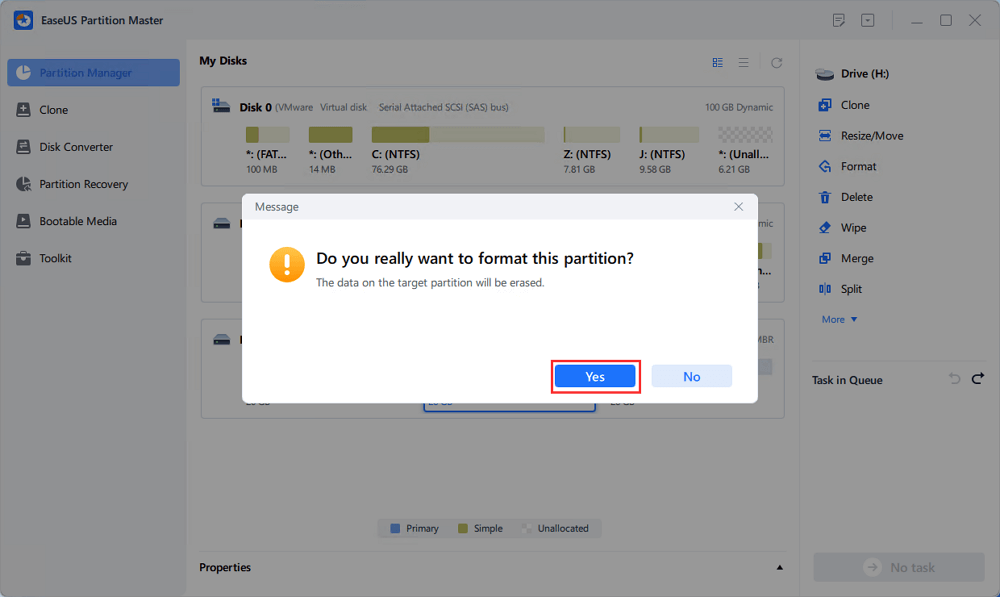
Paso 4. Ejecuta las operaciones.
Haz clic en el botón "Ejecutar 1 Tarea(s)" de la esquina inferior derecha para ver todos los cambios y, a continuación, haz clic en "Aplicar" para empezar a formatear tu partición RAW/USB/SD/disco duro externo.
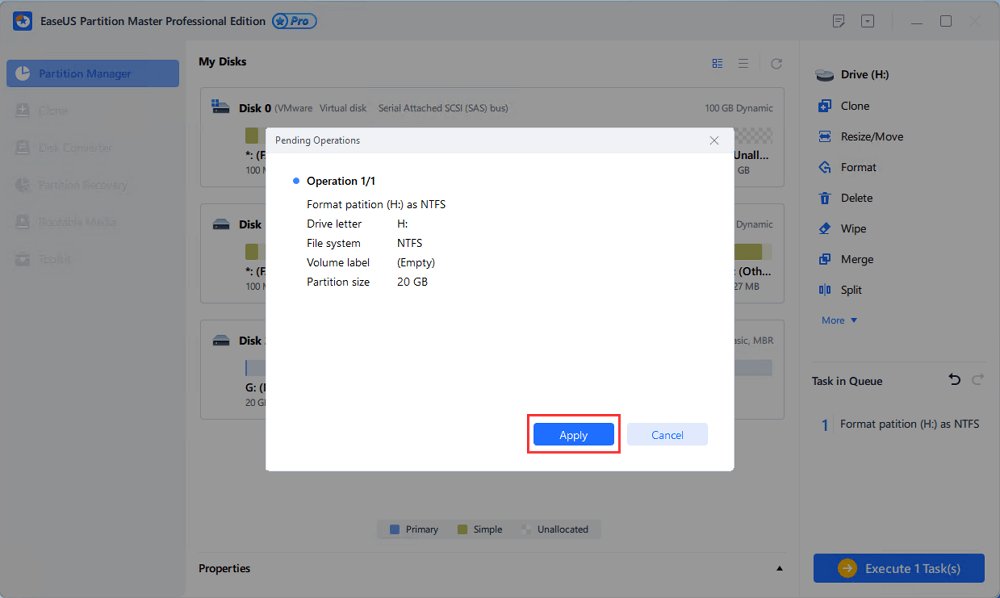
Arreglar "Disco mostrándose como Raw en lugar de NTFS" mediante CMD
Alternativamente, también puedes arreglar "disco mostrándose como raw en lugar de NTFS" utilizando el Símbolo del sistema. Aquí te explicamos cómo hacerlo:
Paso 1. Haz clic en el botón "Inicio" y escribe "cmd".
Paso 2. Ahora haz clic en "Ejecutar como administrador".
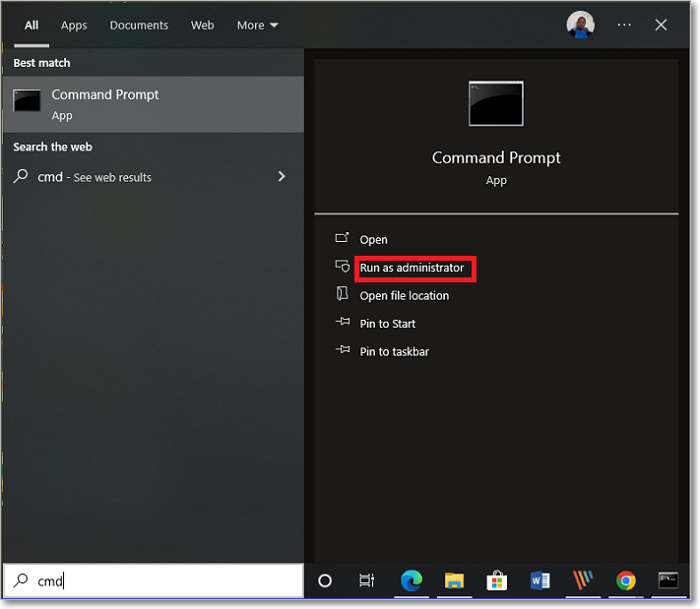
Paso 3. En el símbolo del sistema, escribe "diskpart" y pulsa "Intro".
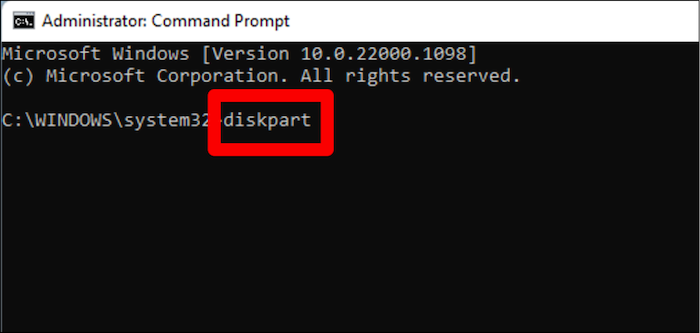
Paso 4. Ahora, introduce los siguientes comandos y pulsa "Intro".
- disco de la lista
- selecciona el disco n (sustituye la "n" por el número de disco duro correspondiente que esté dañado)
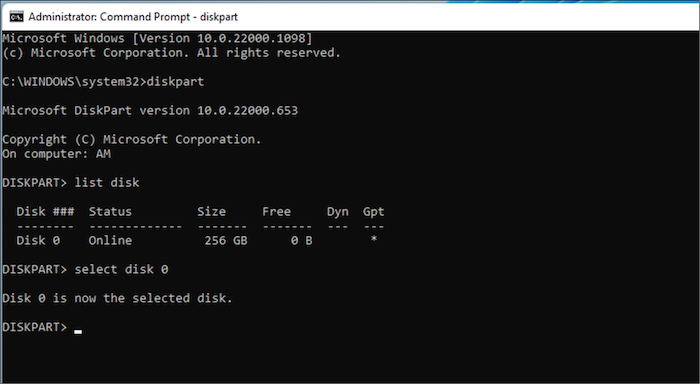
- atributos disk clear readonly
- limpia
- crear partición primaria
- seleccionar parte 1
- activo (si la unidad es la de arranque)
- format fs=ntfs quick (da un nombre a la unidad)
- Asigna
Ahora, la unidad cambiará de RAW a NTFS, y empezará a funcionar de nuevo. Sin embargo, es necesario que tengas cuidado en caso de pérdida de datos cuando utilices los comandos diskpart.
Conclusión
La razón más común para que un disco se muestre como RAW es cuando la unidad se corrompe. Y cuando la unidad se muestra como RAW, no puedes acceder a tus archivos ni hacer nada.
Pero, por suerte, puedes volver a convertir la unidad de RAW a NTFS o FAT32, sea cual sea el sistema de archivos que elijas.
Para hacerlo aún más fácil, puedes utilizar EaseUS Partition Master para convertir tu unidad de RAW a NTFS/FAT32.
Preguntas frecuentes sobre el disco que aparece como Raw en lugar de NTFS
Hemos hablado de arreglar el disco mostrándose como raw en lugar de NTFS. Aquí tienes algunas preguntas para las que creemos que buscas respuesta. Continúa leyendo.
1. ¿Cómo arreglo el disco duro RAW a NTFS Diskpart?
Si tu disco duro se muestra como RAW y quieres cambiarlo a NTFS utilizando Diskpart, sigue nuestras soluciones anteriores para hacerlo.
2. ¿Puede chkdsk arreglar una unidad RAW?
No, CHDSK no puede arreglar una unidad que se muestra como RAW. Pero puedes utilizar una herramienta fácil y potente, EaseUS Partition Master, para arreglar la unidad RAW.
3. ¿Por qué mi unidad aparece como RAW?
Si tu unidad aparece como RAW, puede deberse a que no se formateó y no se le asignó ningún sistema de archivos.
También podría aparecer como RAW si tu PC se apaga bruscamente y la unidad se bloquea. En resumen, si tu unidad está dañada o no se formateó, puede aparecer como RAW.
¿Ha sido útil esta página?
Artículos Relacionados
-
Apagar o reiniciar Windows 10 sin instalar actualizaciones
![author icon]() Luna 2025-04-17
Luna 2025-04-17 -
Solucionar: Windows 10 Analizando y reparando unidad está en 0%, 10%, 11%, 28%...
![author icon]() Luna 2025-04-17
Luna 2025-04-17 -
Cómo abrir Terminal en Mac y cómo usarlo [Guía 2025]
![author icon]() Luis 2025-04-17
Luis 2025-04-17 -
M.2 2230 vs. 2280: ¿Qué SSD elegir?
![author icon]() Luis 2025-04-17
Luis 2025-04-17
Tutoriales
- Solucionar: Windows 10 Analizando y reparando unidad está en 0%, 10%, 11%, 28%...
- Solución a Desbloquear Disco Duro bajo Windows
- Windows 10 se reinicia continuamente
- Reparar error ‘Dispositivo de Arranque No Encontrado’
- Solucionar: Error crítico: el menú de inicio no funciona
- Cómo Exportar de SQL Server a Excel
Servicios de Recuperación de Datos de EaseUS
Solicite una evaluación gratuita >>
Los expertos en recuperación de datos de EaseUS tienen una experiencia inigualable para reparar discos/sistemas y recuperar datos de todos los dispositivos como RAID, HDD, SSD, USB, etc.
